Résoudre un solde impayé pour votre abonnement Azure avec paiement à l’utilisation
Cet article s’applique aux clients qui se sont inscrits à Azure Online avec une carte de crédit, et qui disposent d’un compte de facturation Programme Microsoft Online Services assortie d’un paiement à l’utilisation. Si vous n’êtes pas sûr de votre type de compte de facturation, consultez Vérifier votre type de compte de facturation.
Si vous avez un compte de facturation Contrat client Microsoft, consultez Payer votre facture Contrat client Microsoft à la place.
Vous recevez un e-mail et voyez une alerte dans le Portail Azure lorsque votre paiement n’est pas reçu ou si nous ne pouvons pas traiter votre paiement. Les deux vous informent que votre abonnement est impayé. L’e-mail contient un lien qui mène à la page Régler le solde.
Si votre mode de paiement par défaut est la carte de crédit, l’administrateur du compte peut régler ces frais en souffrance sur le portail Azure. Si vous payez par facture (virement bancaire), envoyez votre paiement à l’adresse indiquée au bas de la facture.
Important
- Si vous avez plusieurs abonnements associés à la même carte de crédit et qu’ils sont tous en retard de paiement, vous devez payer l’intégralité du solde restant dû en une seule fois.
- La carte de crédit utilisée pour régler les frais en souffrance deviendra le nouveau mode de paiement par défaut pour tous les abonnements qui utilisaient le mode de paiement ayant échoué.
Régler le solde restant dû dans le portail Azure
- Connectez-vous au portail Azure en tant qu’administrateur de compte.
- Recherchez Gestion des coûts + facturation.
- Sélectionnez l’abonnement dont le paiement est dû dans la page Vue d’ensemble.
- Dans la page Vue d’ensemble de l’abonnement, sélectionnez la bannière rouge notifiant le retard pour régler le solde.
Notes
Si vous n’êtes pas l’administrateur du compte, vous ne pourrez pas régler le solde.
- Si votre compte est en règle, aucune bannière ne s’affiche.
- Si votre compte a une facture prête à être payée, une bannière bleue s’affiche, qui mène à la page Régler le solde. Vous recevez également un e-mail contenant un lien vers la page Régler le solde.
- Si votre compte est en retard de paiement, vous verrez une bannière rouge indiquant que votre compte accuse un retard, qui vous mène à la page Régler le solde. Vous recevez également un e-mail contenant un lien vers la page Régler le solde.
- Dans la nouvelle page Régler le solde, sélectionnez Sélectionner le mode de paiement.
- Dans la nouvelle zone à droite, sélectionnez une carte de crédit dans la liste déroulante ou ajoutez-en une en sélectionnant le lien bleu Ajouter un nouveau mode de paiement. Cette carte de crédit deviendra le mode de paiement actif pour tous les abonnements utilisant actuellement le mode de paiement ayant échoué.
Notes
- Le solde restant dû total reflète les frais en attente de paiement sur tous les services Microsoft utilisant le mode de paiement ayant échoué.
- Si le mode de paiement sélectionné a également des frais en souffrance pour les services Microsoft, cela apparaîtra dans le solde restant dû total. Vous devez également payer ces frais en souffrance.
- Sélectionnez Payer.
Régler le solde peut être Payer maintenant
Les utilisateurs des pays/régions suivants ne voient pas l’option Régler le solde. Au lieu de cela, ils utilisent l’option Payer maintenant pour payer leur facture.
AT- AutricheAU- AustralieBE- BelgiqueBG- BulgarieCA- CanadaCH- SuisseCZ- République tchèqueDE- AllemagneDK- DanemarkEE- EstonieES- EspagneFI- FinlandeFR- FranceGB- Royaume-UniGR- GrèceHR- CroatieHU- HongrieIE- IrlandeIT- ItalieJP- JaponKR- Corée du SudLT- LituanieLV- LettonieNL- Pays-BasNO- NorvègeNZ- Nouvelle-ZélandePL- PolognePT- PortugalRO- RoumanieSE- SuèdeSK- SlovaquieTW- Taïwan
Résoudre les problèmes de cartes de crédit refusées
Si un paiement effectué par carte de crédit est refusé par votre institution financière, contactez cette dernière pour résoudre le problème. Contactez votre banque pour vérifier que :
- Les transactions internationales sont activées sur la carte.
- La carte a une limite de crédit ou des fonds suffisants pour régler le solde.
- Les paiements récurrents sont activés sur la carte.
Vous ne recevez pas les notifications de facturation par e-mail ?
Si vous êtes administrateur de compte, vérifiez quelle adresse e-mail est utilisée pour les notifications. Nous vous recommandons d’utiliser une adresse e-mail que vous consultez régulièrement. Si l’adresse e-mail est correcte, consultez votre dossier de courrier indésirable.
Que se passe-t-il si j’oublie de payer ?
Le service est annulé et vos ressources ne sont plus disponibles. Vos données Azure sont supprimées 90 jours après l’arrêt du service. Pour en savoir plus, consultez Microsoft Trust Center - How we manage your data (Centre de gestion de la confidentialité de Microsoft - Comment nous gérons vos données).
Si vous savez que votre paiement a été traité, alors que votre abonnement est toujours désactivé, contactez le support Azure.
Vérifier le type de votre compte
- Connectez-vous au portail Azure.
- Recherchez Gestion des coûts + facturation.

- Si vous avez accès à une seule étendue de facturation, sélectionnez Propriétés dans la partie gauche.
 Le type de compte de facturation dans la page des propriétés détermine le type de votre compte. Il peut s’agir d’un compte de facturation Microsoft Online Service Program, Contrat Entreprise, Contrat client Microsoft ou Contrat Partenaire Microsoft. Pour en savoir plus sur le type de compte de facturation, consultez Afficher vos comptes de facturation dans le portail Azure.
Le type de compte de facturation dans la page des propriétés détermine le type de votre compte. Il peut s’agir d’un compte de facturation Microsoft Online Service Program, Contrat Entreprise, Contrat client Microsoft ou Contrat Partenaire Microsoft. Pour en savoir plus sur le type de compte de facturation, consultez Afficher vos comptes de facturation dans le portail Azure. - Si vous avez accès à plusieurs étendues de facturation, vérifiez le type indiqué dans la colonne Type de compte de facturation.
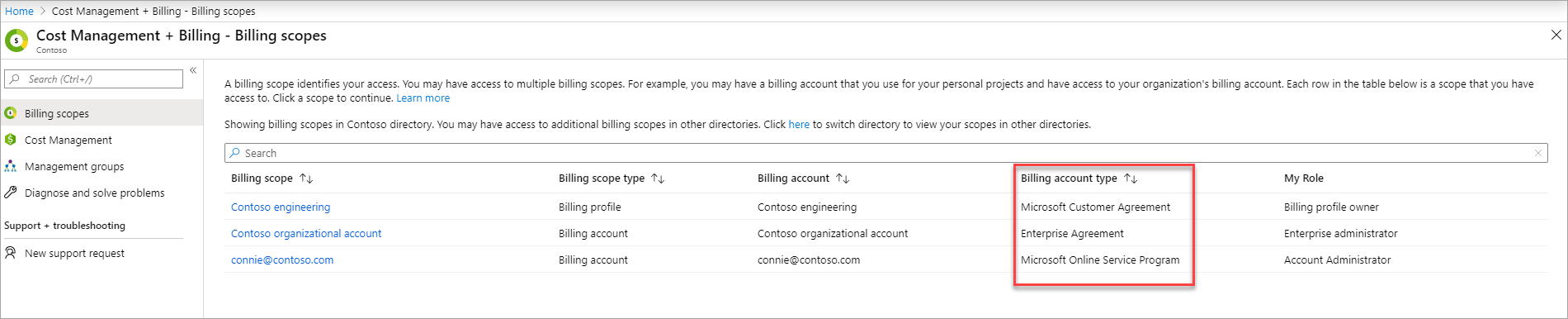
Vous avez besoin d’aide ? Contactez-nous.
Si vous avez des questions ou besoin d’aide, créez une demande de support.